Cum să remediați ecranul iPhone sau iPad care nu se rotește
Ipad Măr I Phone Erou / / September 20, 2023

Publicat

Ecranul iPhone sau iPad nu se rotește? Puteți remedia problema utilizând pașii din acest ghid.
Când comutați între orientările portret și peisaj pe iPhone sau iPad, ecranul ar trebui să se ajusteze automat în consecință. Cu toate acestea, dacă ecranul rămâne fix și nu se rotește așa cum ar trebui, va trebui să remediați problema.
Pot exista diverși factori care contribuie la această problemă cu rotația ecranului iPhone sau iPad. De exemplu, este posibil să aveți a dezactivat rotația ecranului pe iPhone și trebuie să-l reactivați. Alternativ, o anumită aplicație sau o eroare iOS ar putea cauza problema.
Indiferent de motiv, vă vom arăta cum să vă reparați afișajul pe un iPhone sau iPad dacă este blocat în orientare portret sau peisaj.
Dezactivați blocarea rotației ecranului pe un iPhone
Dacă iPhone-ul rămâne în modul portret și nu se rotește în peisaj atunci când este ținut lateral, este posibil ca funcția de orientare portret să fie blocată. Dacă acesta este cazul, va trebui să-l deblocați.
Pentru a debloca orientarea ecranului pe un iPhone:
- Glisați în jos din colțul din dreapta sus al ecranului (lângă crestătură) pentru a afișa Centrul de Control.
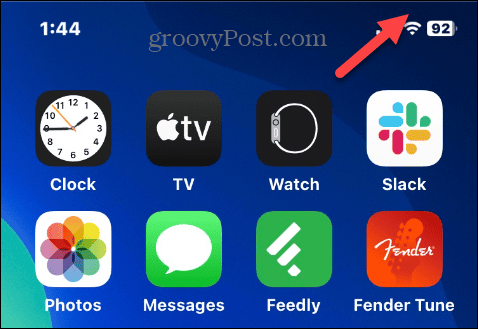
- Cand Centrul de Control apare, atingeți Blocare rotație butonul dacă este roșu.
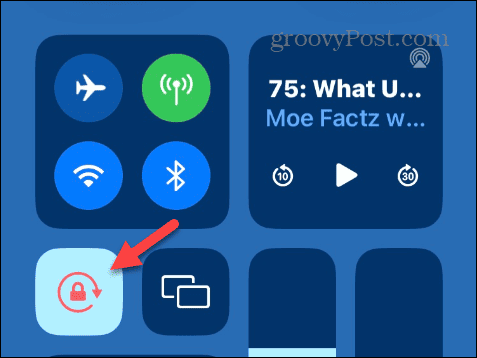
- Ar trebui să apară o notificare în partea de sus care spune Blocare orientare portret: Dezactivat.
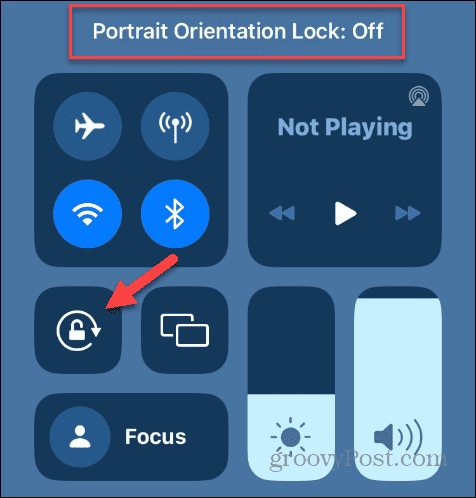
Dezactivați blocarea rotației ecranului pe un iPad
Un iPad poate fi blocat fie în orientare peisaj sau portret. Pe iPadOS 12 și versiuni ulterioare, glisați în jos din colțul din dreapta sus al ecranului pentru a afișa Centrul de Control.
Dezactivați Blocare rotație butonul și a Blocare rotație: Dezactivat va apărea un mesaj de notificare.

Dacă iPad-ul dvs. rulează iPadOS 11, apăsați tasta Acasă butonul pentru a afișa Comutator de aplicații cu Centrul de Control din dreapta și dezactivați Blocare rotație buton.
Reporniți o aplicație problematică
O anumită aplicație pe care o utilizați ar putea face ca ecranul să nu se rotească între modul portret și peisaj. Pentru a o remedia, puteți închide aplicația și o puteți reporni.
Notă: Aplicații de streaming video pe iPhone, cum ar fi Disney Plus și Max (fostul HBOMax), redați videoclipuri în vizualizare peisaj în mod implicit. În timp ce vizionați activ un videoclip pe telefon, nu puteți trece la modul portret. Pe un iPad, puteți roti ecranul în timp ce vizionați un videoclip. În plus, anumite jocuri vor avea în mod implicit vizualizarea peisaj sau portret și nu puteți schimba orientarea ecranului.
Pentru a reporni o aplicație pe un iPhone:
- Pe un iPhone fără buton Acasă, glisați în sus din partea de jos a ecranului pentru a afișa Comutator de aplicații. Pe un iPhone sau iPad cu un buton Acasă, apăsați-l de două ori.
- Selectați aplicația problematică și glisați în sus pe ecran pentru a o închide.
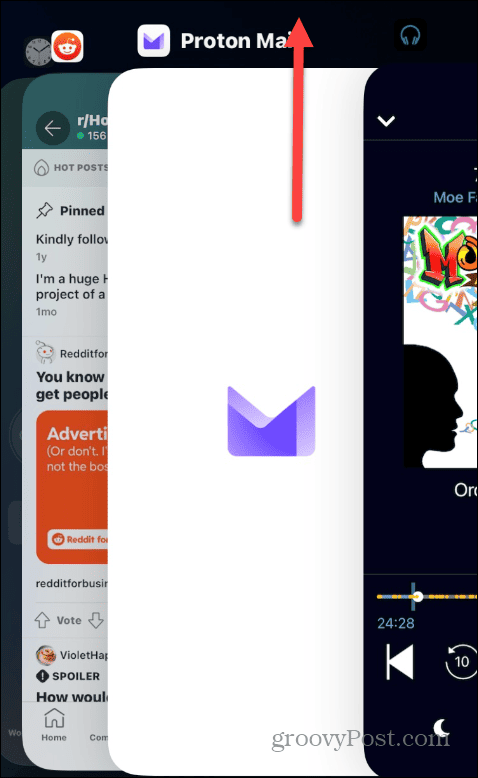
Odată ce aplicația este închisă, vedeți dacă puteți face ca ecranul să se rotească folosind alte aplicații. Dacă da, încercați să deschideți din nou aplicația problematică și vedeți dacă funcționează.
Actualizați aplicațiile pentru iPhone sau iPad
Dacă descoperiți că o anumită aplicație face ca ecranul să nu se rotească, va trebui verificați actualizările aplicației pe iPhone sau iPad pentru a obține cele mai recente remedieri de erori care pot rezolva problema.
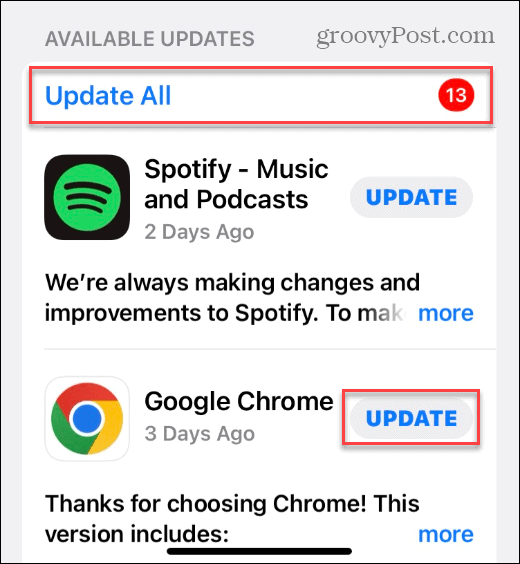
Dacă actualizarea unei aplicații nu rezolvă problema, încercați să ștergeți și să reinstalați aplicația din Magazin de aplicații.
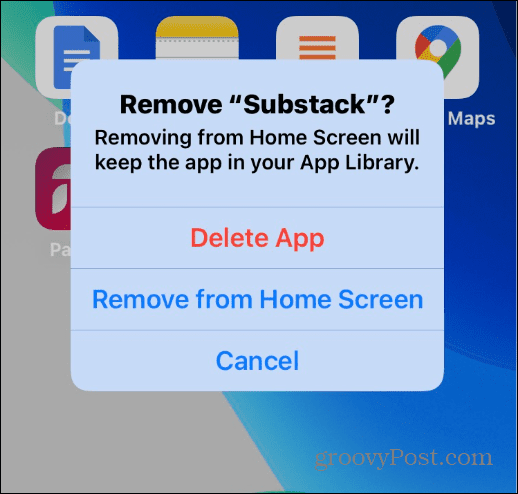
Reporniți iPhone-ul sau iPad-ul
Repornirea dispozitivului poate rezolva multe probleme minore și erori. Aceasta include capacitatea de a repara un ecran iPhone sau iPad care nu se rotește.
Dacă utilizați un iPhone modern, urmați pașii pentru reporniți un iPhone 13 sau mai sus.
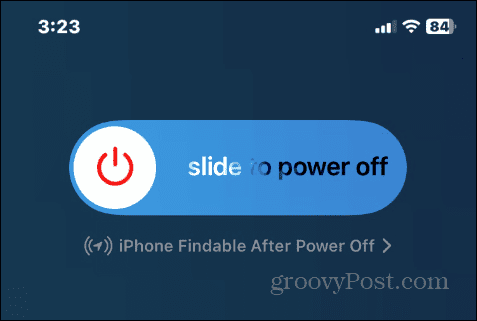
Dacă iPhone-ul tău are câțiva ani, poți urma pașii pentru reporniți iPhone X, 11 sau 12. Țineți apăsat butonul butonul de pornire pentru iPad și glisați pe Glisați pentru a opri comutați la stânga.
Actualizați-vă iPhone sau iPad
Ar putea exista o problemă de sistem care face ca ecranul să nu se rotească. Asigurarea că iPhone sau iPad este la curent cu cea mai recentă versiune de iOS sau iPadOS poate rezolva problema.
Pentru a vă actualiza iPhone-ul sau iPad-ul:
- Deschis Setări.
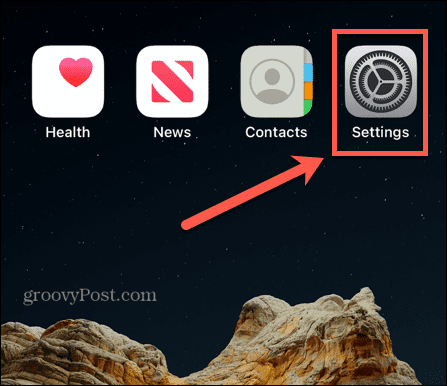
- Selectează General opțiunea din meniu.

- Atingeți Actualizare de software.
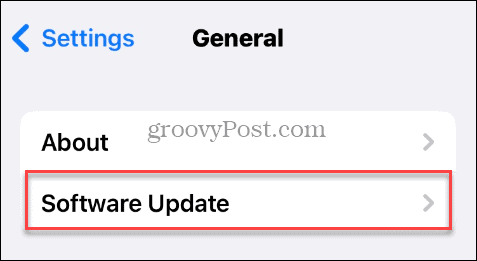
- Descărcați și instalați toate actualizările iOS sau iPadOS disponibile.
Rețineți că iPhone-ul sau iPad-ul dvs. va reporni în timpul actualizării pentru a finaliza procesul de instalare.
Resetați toate setările de pe iPhone sau iPad
Dacă întâmpinați în continuare probleme cu rotirea ecranului și ați epuizat opțiunile de mai sus, puteți reseta toate setările fără a șterge telefonul.
Notă: Această opțiune va reseta setările dispozitivului, cardurile Apple Pay, cheile, permisele și setările Wi-Fi. Deci, după finalizarea resetarii, va trebui să configurați din nou acele caracteristici și setări.
Pentru a reseta toate setările de pe iPhone sau iPad:
- Deschis Setări.
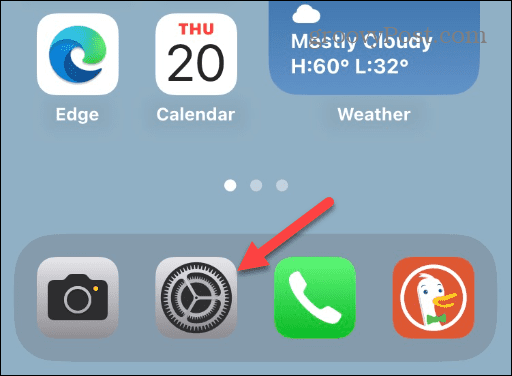
- Selectează General opțiune.

- Glisați în jos și selectați Transferați sau resetați iPhone-ul din meniu. Rețineți că pe iPad, accesați Setări > Resetare.

- Selectează Resetați opțiunea din partea de jos a ecranului.
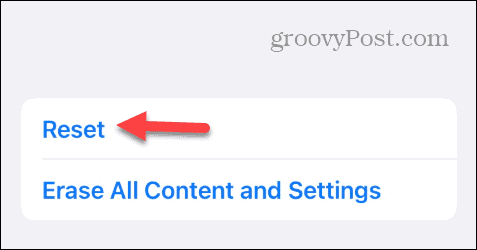
- Apasă pe Resetează toate setările opțiunea când apare meniul.
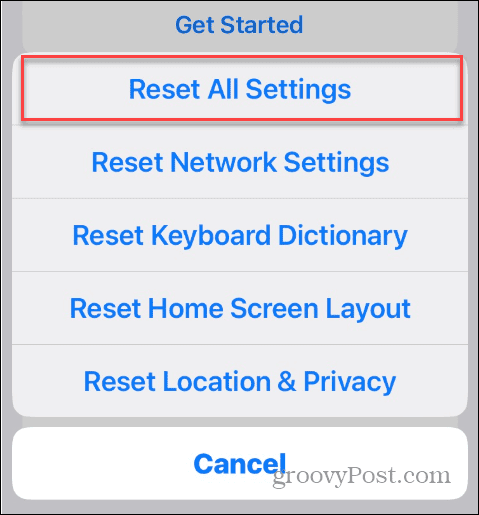
- Introduceți iPhone-ul sau iPad-ul dvs codul de acces.
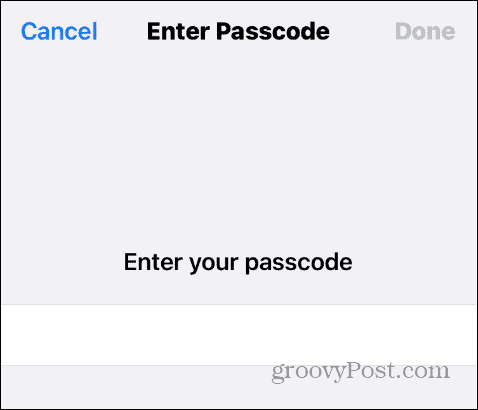
- Atingeți Resetează toate setările pe mesajul de verificare care apare pentru a finaliza procesul de resetare.
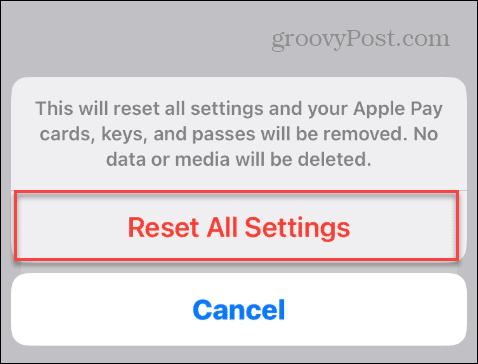
Odată ce urmați pașii, dispozitivul va reporni, toate setările vor fi resetate și ar trebui să remedieze ecranul iPhone sau iPad care nu se rotește.
Dacă ecranul nu se rotește după resetarea tuturor setărilor, opțiunea de ultimă instanță este să resetați-vă iPhone sau iPad. Aceasta va șterge toate datele de pe telefon sau tabletă și le va readuce la setările din fabrică. Odată resetat, puteți restaurați iPhone-ul sau iPad-ul dintr-o copie de rezervă.
Remedierea problemelor de pe iPhone sau iPad
Dacă ecranul nu se întoarce așa cum ar trebui, puteți remedia ecranul iPhone sau iPad care nu se rotește utilizând pașii de depanare de mai sus. Cel mai probabil, vinovatul este orientarea ecranului blocat și trebuie dezactivat.
Există și alte probleme pe care le puteți întâlni pe dispozitivul dvs. Apple. De exemplu, ar putea fi necesar să remediați iMessage nu funcționează sau reparare Gmail nu funcționează pe iPhone.
Dacă întâmpinați probleme cu un videoclip sau o fotografie, puteți remediați orientarea video și a fotografiilor pe iPhone-ul tău. Și dacă nu puteți descărca aplicații, poate fi necesar să remediați un eroare nu se poate conecta la App Store pe iPhone sau iPad.
